u深度pe工具整理分区碎片教程
2015-11-07 u深度使用教程
在我们使用电脑过程中磁盘分区会产生碎片,如果不及时清理时间久了会影响系统的运行速度,因此我们需要定期对磁盘分区碎片进行整理以保证磁盘处于最佳状态,那么我们该如何整理自己的磁盘空间呢?接下来就给大家详细介绍u深度pe工具整理分区碎片的操作教程。
1、将制作完成u深度u盘启动盘连接至电脑(具体操作步骤参照“U深度v3.1装机版制作U盘启动盘教程”),重启电脑等待出现开机画面时按下启动快捷键进入启动项窗口,选择【02】运行u深度win8PE装机维护版(新机器),按回车键确认,如下图所示:
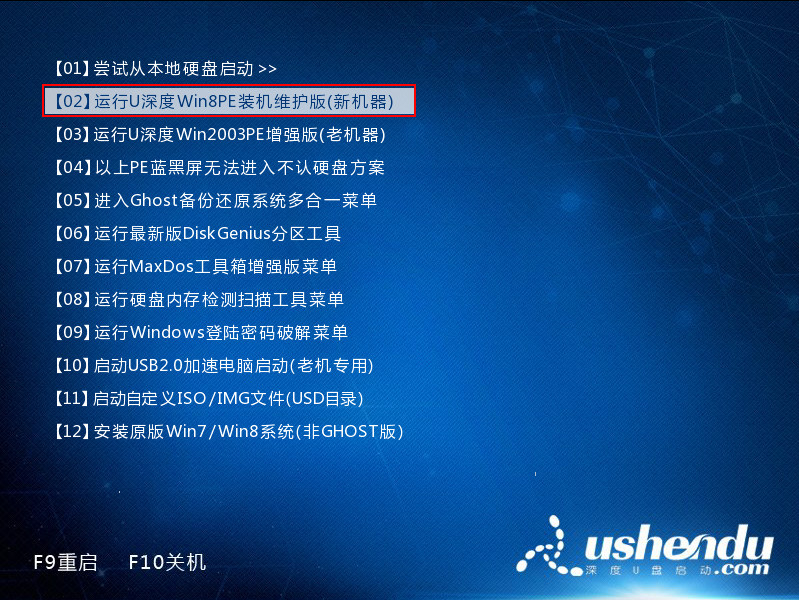
2、进入win8pe系统后,依次点击“开始菜单--分区工具--碎片整理程序”,如下图所示:
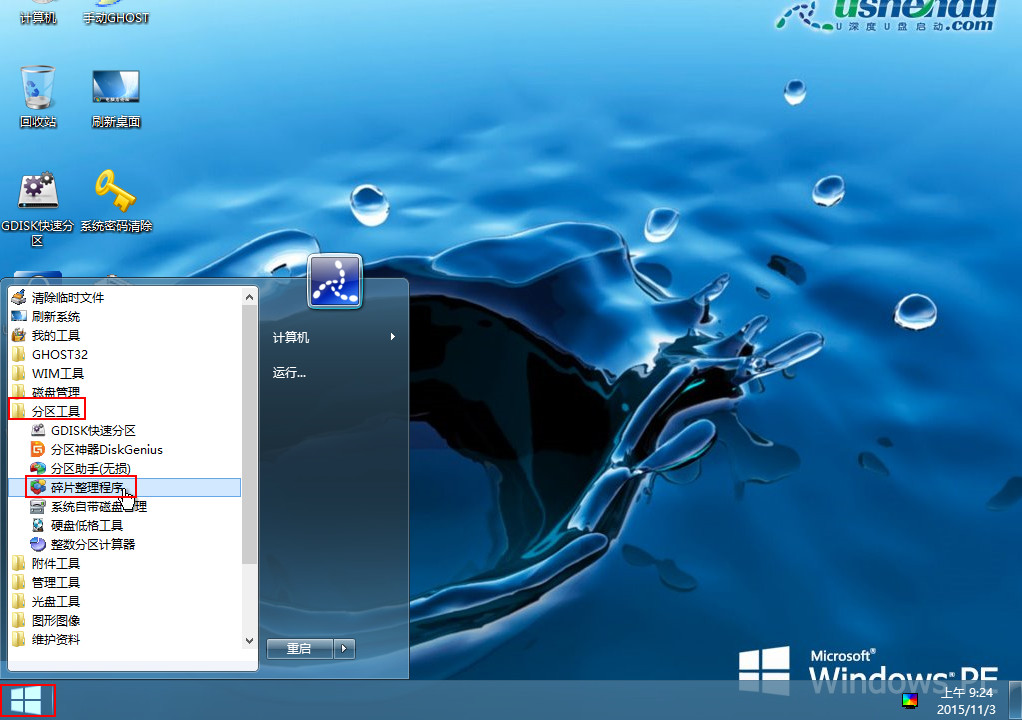
3、弹出的工具界面中,首先点击需要进行碎片整理的分区,然后点击左下角的“分析”,如下图所示:
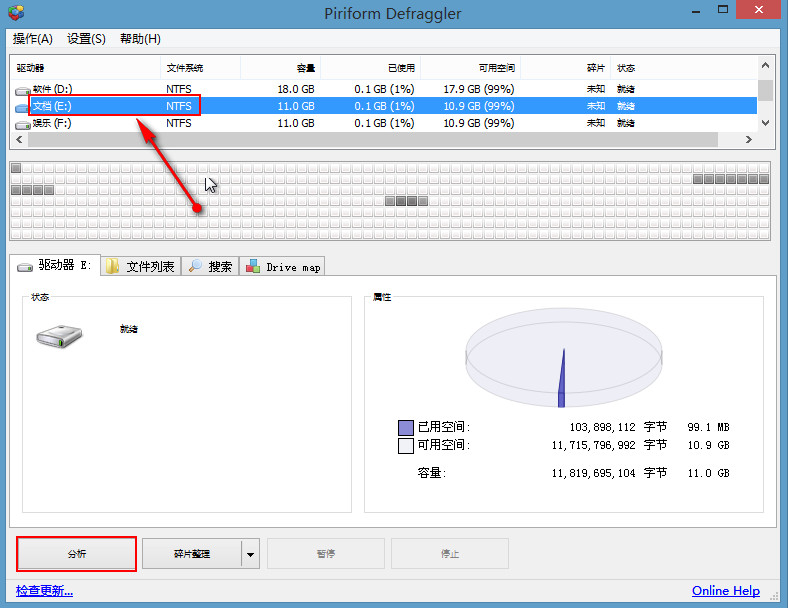
4、分析完成后,我们可以在左侧看到具体分析结果,如果有碎片存在,我们可以点击“碎片整理”进行处理,如下图所示:
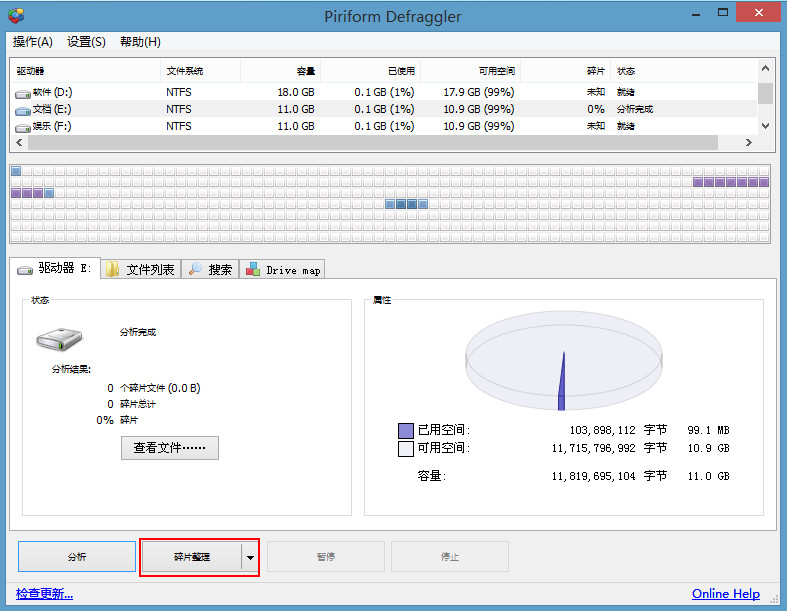
5、随后只需等待处理完成即可,如下图所示:
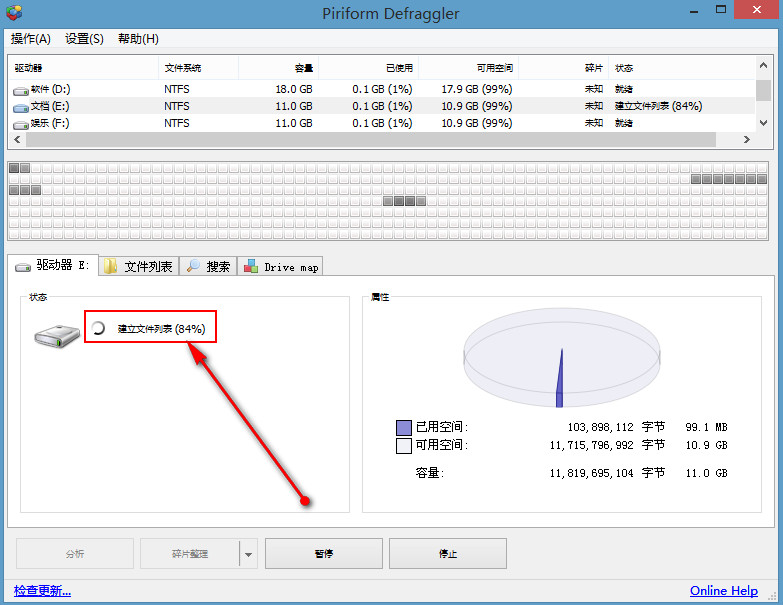
以上便是u深度pe工具整理分区碎片的操作教程,通过上面的操作步骤就可以提高系统的运行速度,加大磁盘的空间,有需要的朋友不妨可以参照上面的步骤进行尝试。

